Manual de instrucciones HP BC1000 BLADE PC SETUP & INSTALLATION GUIDE
Lastmanuals ofrece un servicio comunitario para compartir, de archivos en línea, de búsqueda de documentación relacionada con la utilización de materiales o programas: folleto, instrucciones, folleto de utilización, guía de instalación, manual técnico... ¡NO OLVIDES LEER LAS INSTRUCCIONES ANTES DE COMPRAR!
Si el contenido de este documento corresponde al folleto, instrucciones, lista de instrucción, de instalación o de utilización, al manual, al esquema de montaje o a la guía que compras, no dudes en telecargarlo. Lastmanuals te permite acceder fácilmente a la información de las instrucciones HP BC1000 BLADE PC. Esperamos que el manual HP BC1000 BLADE PC te sea útil.
Lastmanuals permite descargar las instrucciones HP BC1000 BLADE PC.
Puedes descargar las siguientes instrucciones anexas a este producto:
Manual de resumen: instrucciones de uso HP BC1000 BLADE PCSETUP & INSTALLATION GUIDE
Las instrucciones detalladas para la utilización aparecen en la Guía del usuario.
[. . . ] Guía de instalación y configuración
HP Blade PC bc1000 en una solución CCI de HP
Referencia: 355079-072
Julio de 2004
Esta guía ofrece instrucciones paso a paso para la instalación, e información de referencia sobre el funcionamiento, resolución de problemas y actualizaciones futuras de la solución CCI (Consolidated Client Infrastructure) de HP.
© Copyright 2004 Hewlett-Packard Development Company, L. P. La información contenida en el presente documento está sujeta a modificaciones sin previo aviso. Microsoft y Windows son marcas comerciales de Microsoft Corporation registradas en los Estados Unidos. Las únicas garantías para los productos y servicios de HP están estipuladas en las declaraciones de garantía expresa que acompañan a dichos productos y servicios. [. . . ] Si se activa esta función, los sistemas operativos de Microsoft Windows funcionarán de forma óptima. En determinados sistemas operativos que no son de Microsoft, esta función debe desactivarse para que dichos sistemas puedan funcionar adecuadamente. · ACPI/USB Buffer @ Top of Memory (memoria intermedia de ACPI/USB al principio de la memoria) (activar/desactivar). Si se activa esta función, las memorias intermedias de USB se colocan al principio de la memoria. La ventaja es que se libera cierta cantidad de memoria por debajo de 1 MB para que pueda ser utilizada por las ROM opcionales. La desventaja es que un gestor de memoria muy corriente, el HIMEM. SYS, no funciona correctamente cuando las memorias intermedias USB se encuentran al principio de la memoria Y el sistema tiene 64 MB o menos de RAM.
La compatibilidad con las opciones específicas de Computer Setup puede variar según la configuración del hardware. www. hp. com 513
Guía de instalación y configuración
Distribución y Gestión
Utilidad Computer Setup (F10) (Continuación)
Encabezado Advanced* (Avanzado) (continuación) *Sólo para usuarios avanzados. Opción Device Options (Opciones de dispositivos) Descripción NIC PXE Option ROM Download (Descarga ROM opcional de NIC PXE) (activar/desactivar). El BIOS contiene una ROM opcional de NIC integrada para permitir que la unidad arranque un servidor PXE a través de la red. Esto se utiliza normalmente para descargar una imagen de la empresa a un disco duro. La ROM opcional de NIC consume un espacio en memoria inferior a 1 MB y normalmente se hace referencia a esto como espacio DCH (DOS Compatibility Hole). Esta opción F10 permitirá a los usuarios desactivar la descarga de esta ROM opcional de NIC integrada, por tanto, aumenta el espacio DCH para tarjetas PCI adicionales que pueden necesitar espacio en la ROM. La configuración predeterminada tiene la ROM opcional de NIC activada.
La compatibilidad con las opciones específicas de Computer Setup puede variar según la configuración del hardware.
Restauración de los valores de configuración
La restauración de la configuración requiere que primero realice el comando Save To Diskette (Guardar en disquete) de la utilidad Computer Setup (F10) antes de Restaurar. que guarde valor de configuración modificado Se recomiendaun disquete cualquier el disquete por si lo tuviera que del equipo en y guarde utilizar en el futuro. Para restaurar la configuración, introduzca el disquete con la configuración guardada en la unidad de disquete USB (conectado a través del adaptador de diagnóstico) y ejecute el comando Restore from Diskette (Restaurar desde disquete) de la utilidad Computer Setup (F10). de gráficos Debe instalar una tarjetaelde diagnósticoel adaptadoropcional en el blade antes de poder utilizar monitor con de diagnóstico.
514
www. hp. com
Guía de instalación y configuración
Distribución y Gestión
La restauración de los valores de configuración también se puede realizar desde el sistema operativo mediante System Software Manager (SSM). Para obtener más información, visite el siguiente sitio Web: www. hp. com/go/ssm.
Creación de una memoria flash de la ROM del blade
Cuando se crea una memoria flash de la memoria ROM del blade, ROMPaq graba sobre la ROM más antigua y guarda la ROM actual como copia de seguridad, lo que le permite cambiar con facilidad a la versión de copia de seguridad de la ROM. Esta función protege la versión anterior de la ROM, incluso si se produce un corte de alimentación mientras se está creando la memoria flash de la ROM. Hay dos métodos para crear una memoria flash de la ROM:
Actualización de la ROM del blade con la utilidad ROMPaq Memoria flash de la ROM remota
Actualización de la ROM del blade con la utilidad ROMPaq
Utilice las utilidades ROMPaq del blade para actualizar el BIOS del sistema. aplican cuando se sistema Los siguientes pasos también sede arranque debido recupera elde la si éste entra en modo Bloqueo a un fallo memoria flash de la ROM. módulo Para obtener información sobre la creación de unsiguientede Web: almacenamiento Drive Key arrancable, consulte el sitio
http://wwss1pro. compaq. com/support/reference_library/ viewdocument. asp?source=338111. xml&dt=21
Para utilizar la utilidad ROMPaq: 1. Descargue la última versión del BIOS del sistema del blade a un módulo de almacenamiento Drive Key USB. [. . . ] Utilice las ilustraciones y la tabla siguientes para determinar la ubicación y la función de los indicadores luminosos.
Indicadores luminosos del blade
Indicadores luminosos de un adaptador de diagnóstico
Guía de instalación y configuración
www. hp. com
E9
Indicadores luminosos y conmutadores
Indicadores luminosos del blade y del adaptador de diagnóstico
Elemento 1 Indicador LED
Identificación de unidad
Estado
Apagado = Azul = Azul (parpadeante) =
Descripción
Apagado Identificación del blade Se está accediendo a él remotamente Blade apagado Blade encendido y estado bueno Blade degradado, o encendido no concedido por Integrated Administrator Blade crítico Blade crítico (consulte la tabla D-11 del Apéndice D, "Resolución de problemas") No hay conexión Vinculado a red Vinculado y actividad en la red No hay conexión Vinculado a red Vinculado y actividad en la red No hay actividad en la unidad Actividad en la unidad No llega corriente de CA al chasis o al blade Chasis encendido y estado bueno Blade encendido
2
Estado
Apagado = Verde = Ámbar =
Rojo = Rojo (parpadeante) =
3
NIC 1
Apagado = Verde = Verde parpadeante =
4
NIC 2
Apagado = Verde = Verde parpadeante =
5
Actividad en la unidad
Apagado = Verde parpadeante =
6
Alimentación
Apagado = Ámbar = Verde =
E10
www. hp. com
Guía de instalación y configuración
Indicadores luminosos y conmutadores
Conmutadores
La solución CCI de HP incorpora conmutadores en las siguientes zonas:
Panel frontal Panel posterior
Panel frontal
Utilice la ilustración y tabla siguientes para determinar la ubicación y función de los conmutadores del panel frontal del chasis y blade.
Botones del panel frontal del chasis y del blade
Botones del panel frontal del chasis
Elemento 1 2 3 Descripción
Botón UID del blade Botón UID del chasis Botón de encendido del blade
Función
Activa el indicador luminoso UID para identificar fácilmente el blade Activa el indicador luminoso UID para identificar fácilmente el chasis Enciende o apaga un blade; si se mantiene pulsado durante cuatro segundos, realiza un apagado de emergencia
Guía de instalación y configuración
www. hp. com
E11
Indicadores luminosos y conmutadores
Panel posterior
Utilice la ilustración y tabla siguientes para determinar la ubicación y función de los botones del panel posterior del chasis.
Botones del panel posterior del chasis
Botones del panel posterior del chasis
Elemento 1 2 Descripción
Botón UID del chasis Botón de encendido del chasis Botón de restablecimiento de Integrated Administrator
Función activación/ desactivación
Activa el indicador luminoso UID para identificar fácilmente el chasis Enciende o apaga el chasis y todos los sistemas blade Reinicia Integrated Administrator
3
de y UID del chasis están Los botonesestosencendidopuede ser necesaria una interrumpidos. Para pulsar botones herramienta no metálica, por ejemplo un lápiz.
CMOS
Pulse el botón CMOS (marcado SW50) en la placa base del blade durante 2 segundos para borrar la CMOS.
E12
www. hp. com
Guía de instalación y configuración
F
Especificaciones
Este apéndice proporciona las especificaciones de funcionamiento y rendimiento para los siguientes componentes de la solución CCI de HP:
Chasis para blades Sistema blade Fuente de alimentación para conexión en caliente
Chasis para blades
Especificaciones de funcionamiento y rendimiento del chasis
Dimensiones Altura Fondo Ancho Peso con bandeja de interconexión Equipos que no son blade Equipos de 20 blades Requisitos de entrada Voltaje nominal de entrada Frecuencia nominal de entrada Corriente nominal de entrada Potencia nominal de entrada 100 a 127 VCA 47 a 63 Hz 8, 5 A a 120 VCA 1000 W 4, 3 A a 240 VCA 200 a 240 VCA 26, 76 kg 46, 7 kg 59 libras 103 libras 13, 34 cm 68, 58 cm 48, 26 cm 5, 25 pulg. 19 pulg.
Guía de instalación y configuración
www. hp. com
F1
Especificaciones
Especificaciones de funcionamiento y rendimiento del chasis (Continuación)
BTU por hora Rango de temperaturas En funcionamiento (consulte la nota) Sin funcionar (consulte la nota) Humedad relativa (sin condensación) En funcionamiento (consulte la nota) Sin funcionar (consulte la nota) 10% a 90% 5% a 95% 10° a 35 °C 30° a 60 °C 50° a 95 °F 22° a 140 °F 3416
La temperatura de funcionamiento tiene una disminución de potencia por la altura de 1 °C por cada 305 metros aproximadamente, sin luz directa del sol. La humedad máxima de almacenamiento de 95% se basa en una temperatura máxima de 45 °C. [. . . ]
CONDICIONES PARA DESCARGAR LAS INSTRUCCIONES HP BC1000 BLADE PC Lastmanuals ofrece un servicio comunitario para compartir, de archivos en línea, de búsqueda de documentación relacionada con la utilización de materiales o programas: folleto, instrucciones, folleto de utilización, guía de instalación, manual técnico...

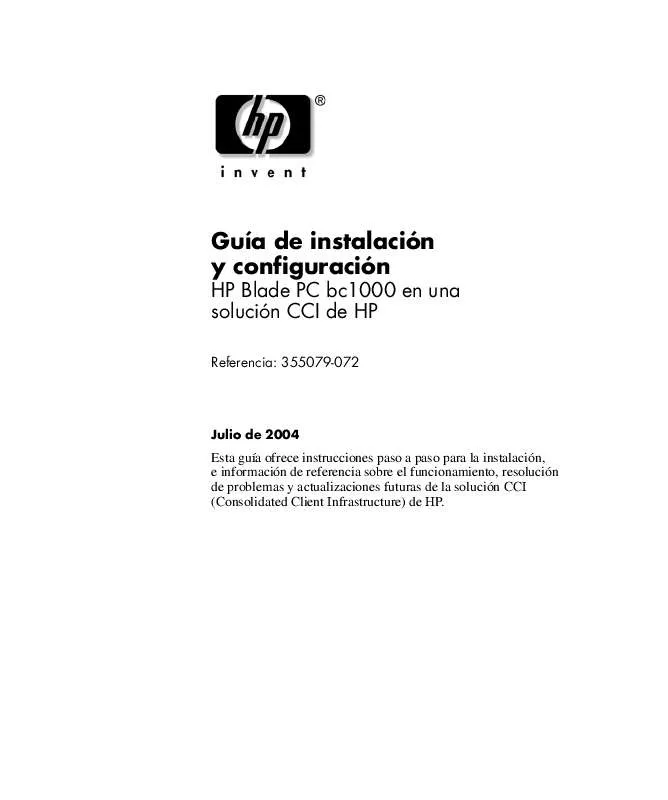
 HP BC1000 BLADE PC SETUP & INSTALLATION GUIDE (1691 ko)
HP BC1000 BLADE PC SETUP & INSTALLATION GUIDE (1691 ko)
 HP BC1000 BLADE PC GLOBAL LIMITED WARRANTY & TECHNICAL SUPPORT (20959 ko)
HP BC1000 BLADE PC GLOBAL LIMITED WARRANTY & TECHNICAL SUPPORT (20959 ko)
 HP BC1000 BLADE PC CONSOLIDATED CLIENT INFRASTRUCTURE AND THE BLADE PC BC1000 (413 ko)
HP BC1000 BLADE PC CONSOLIDATED CLIENT INFRASTRUCTURE AND THE BLADE PC BC1000 (413 ko)
 HP BC1000 BLADE PC IMPLEMENTING GEMALTO SMART CARD FOR USE WITH COMPAQ T5720 AND CCI (4769 ko)
HP BC1000 BLADE PC IMPLEMENTING GEMALTO SMART CARD FOR USE WITH COMPAQ T5720 AND CCI (4769 ko)
 HP BC1000 BLADE PC BLADE PC BC1000 AND BC1500 SERIES SERVICE REFERENCE GUIDE (4TH EDITION) (429 ko)
HP BC1000 BLADE PC BLADE PC BC1000 AND BC1500 SERIES SERVICE REFERENCE GUIDE (4TH EDITION) (429 ko)
